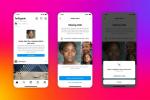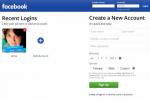Te interesa cultivar una comunidad en línea sobre uno de tus pasatiempos? ¿Necesita simplemente una forma de organizar un evento familiar o un club de lectura? Si es así, quizás quieras considerar la posibilidad de crear un grupo de Facebook. Los grupos de Facebook pueden proporcionar una ubicación central en línea para reunirse y comunicarse con sus amigos y familiares o para conocer gente nueva para discutir sus intereses compartidos o planificar un evento juntos. Puede ser una excelente manera de cultivar un sentido de comunidad en línea.
Contenido
- ¿Cuál es la diferencia entre una página y un grupo en Facebook?
- ¿Cómo inicio un grupo de Facebook: en la web de escritorio?
- ¿Cómo inicio un grupo de Facebook: en la aplicación móvil?
Además, crear un Facebook grupo es increíblemente fácil.
Vídeos recomendados
Fácil
10 minutos
Una PC o dispositivo móvil
una cuenta de facebook
La aplicación móvil de Facebook o el navegador de escritorio
¿Cuál es la diferencia entre una página y un grupo en Facebook?
La principal diferencia entre una página de Facebook y un grupo se reduce a la privacidad y la visibilidad.
Una página de Facebook está esencialmente diseñada para maximizar la visibilidad y realmente no puedes hacerla privada. Esto se debe a que son más para empresas y figuras públicas. Las páginas son para casos de uso en los que una persona, marca o empresa quiere ser vista y atraer a tantos clientes y seguidores como sea posible. Por lo general, a cualquiera le puede gustar o seguir una página para mantenerse al tanto de lo que sucede con la marca o la persona que representa esa página.
Los grupos de Facebook son diferentes. De hecho, los grupos ofrecen la opción de volverse privados y/o tener una visibilidad limitada porque no todos los grupos quieren atraer mucha atención de todos.
¿Cómo inicio un grupo de Facebook: en la web de escritorio?
Iniciar un grupo de Facebook es en realidad un proceso bastante sencillo. Aquí se explica cómo hacerlo en una PC a través de la versión del sitio web de escritorio de
Paso 1: Abre tu navegador web de escritorio, ir a facebook.come inicie sesión en su cuenta si aún no lo ha hecho.
Paso 2: Selecciona el Menú icono en la parte superior derecha. Este icono parece una serie de nueve puntos dispuestos en un cuadrado.
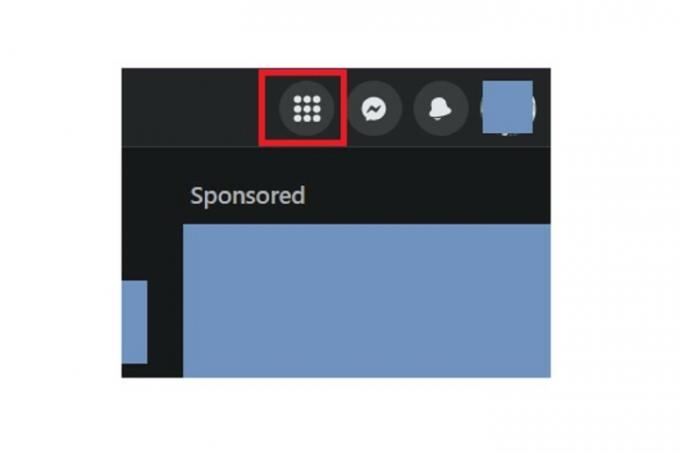
Relacionado
- Cómo configurar tu feed de Facebook para que muestre las publicaciones más recientes
- Cómo obtener su parte del acuerdo de 750 millones de dólares de Facebook
- El CEO de TikTok se enfrentará al Congreso el jueves. He aquí cómo mirar
Paso 3: En el menú que aparece, bajo el Crear encabezado, elija Grupo.
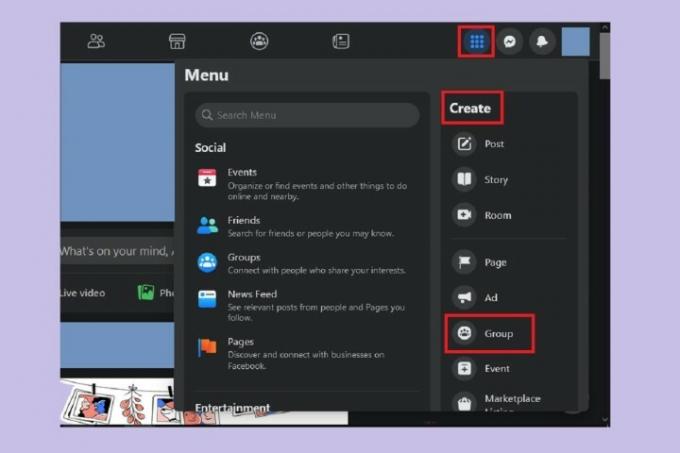
Etapa 4: Sobre el Crea un grupo pantalla, agregue el nombre de su grupo, elija un nivel de privacidad e invite a sus amigos (si lo desea).
Para los niveles de privacidad, puede elegir entre Público y Privado. Público significa que cualquier persona en Facebook puede ver las publicaciones de su grupo y ver quién está en su grupo. Privado significa que solo los miembros de ese grupo pueden ver las publicaciones que contiene y quiénes son los demás miembros.
Si tu eliges Privado, luego tendrás que seleccionar el nivel de visibilidad del grupo: Visible o Oculto. Visible significa que cualquiera en Facebook puede encontrar este grupo y Oculto significa que solo los miembros del grupo pueden encontrarlo.
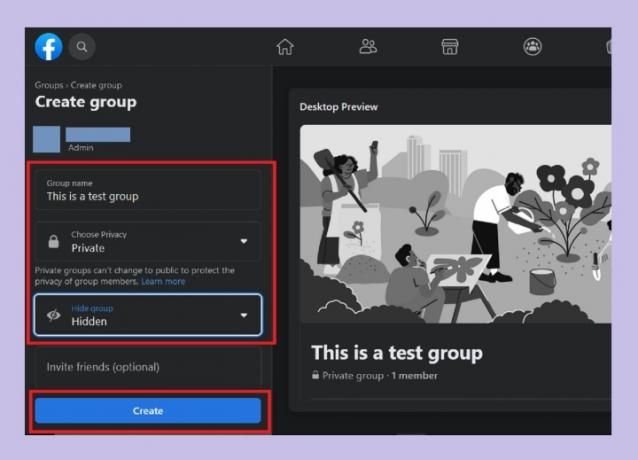
Paso 5: Luego elige el Crear botón en la parte inferior de la Crea un grupo pantalla. ¡Eso es todo! ¡Ya has creado un grupo de Facebook!
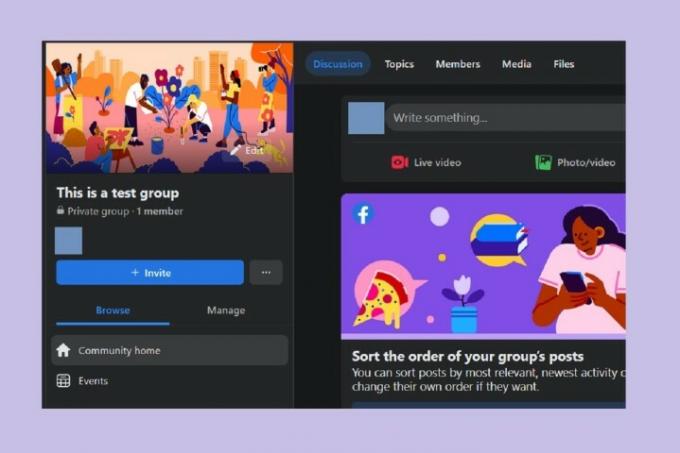
¿Cómo inicio un grupo de Facebook: en la aplicación móvil?
Alternativamente, si prefieres usar la aplicación móvil de Facebook para crear una
Abra la aplicación móvil de Facebook en su dispositivo y luego seleccione la Menú icono (tres líneas) > Grupos > Signo de más icono > Crea un grupo.
Entonces, en el Crea un grupo En la pantalla, agregará un nombre de grupo, elegirá su nivel de privacidad y elegirá su nivel de visibilidad si es necesario. Selecciona el Crea un grupo botón en la parte inferior de la pantalla. En este punto, su grupo habrá sido creado y se le pedirá que invite a personas a unirse y comenzar a configurar su página de grupo.
Recomendaciones de los editores
- Hilos de Instagram: lo que necesitas saber y cómo registrarte
- Cómo desactivar tu cuenta de Instagram (o eliminarla)
- Meta ya me verificó para influir en las elecciones. Entonces, ¿por qué tengo que pagar por una marca de verificación?
- Cómo realizar una verificación de antecedentes gratuita
- Gracias a la aplicación Ivory de Tapbots, finalmente estoy listo para deshacerme de Twitter para siempre
Mejora tu estilo de vidaDigital Trends ayuda a los lectores a mantenerse al tanto del vertiginoso mundo de la tecnología con las últimas noticias, reseñas divertidas de productos, editoriales interesantes y adelantos únicos.